bios怎样设置关闭触控板功能 bios设置关闭触控板功能的方法有哪些
发布时间:2017-07-04 13:38:15 浏览数:
今天给大家带来bios怎样设置关闭触控板功能,bios设置关闭触控板功能的方法有哪些,,让您轻松解决问题。
现在电脑大部分都是用鼠标在操作使用,笔记本自带的触控板就显得比较鸡肋,那么bios如何设置关闭触控板功能呢?今天学习啦小编就和大家说说bios设置关闭触控板功能的解决方法。
bios设置关闭触控板功能方法
1.开机按快捷键进入BIOS设置界面。如下图所示
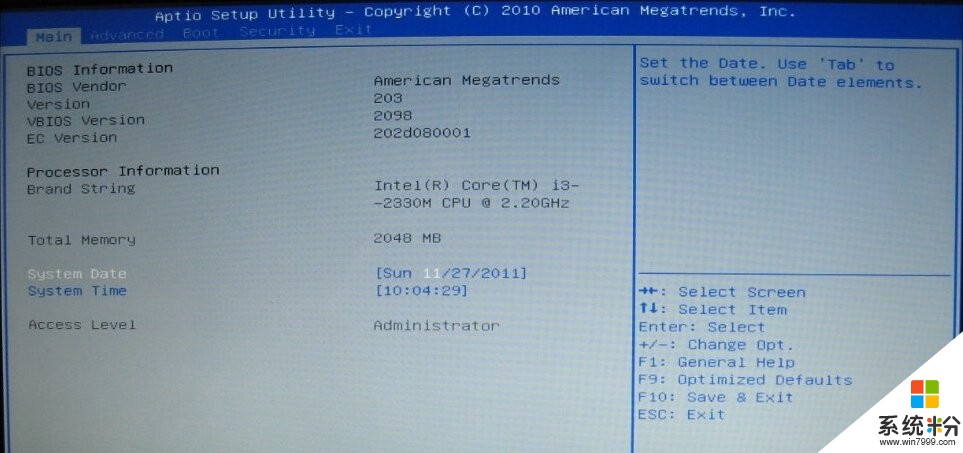
2.在打开的BIOS设置界面中,切换界面到“Advanced”栏界面。如下图所示
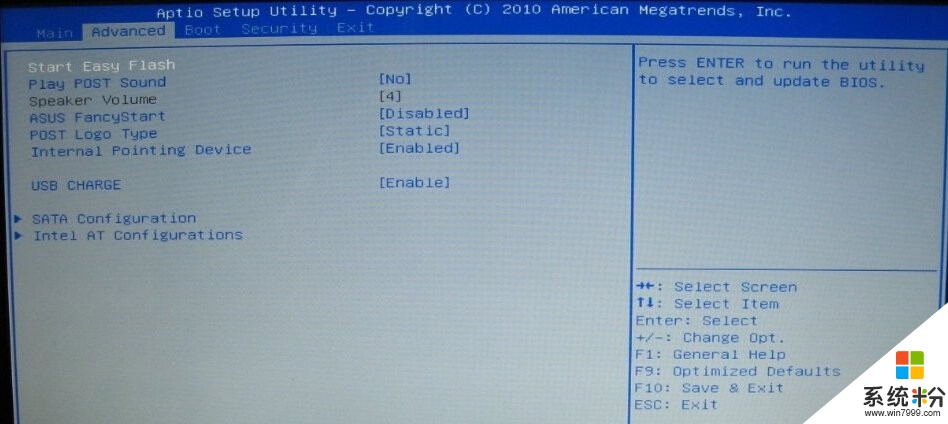
3.在Advanced栏界面中移动光标选择“Intenal Pointing Device”回车确认,在弹出的小窗口中选择“Disabled”回车确认,然后按F10键保存并且重启笔记本电脑即可。如下图所示
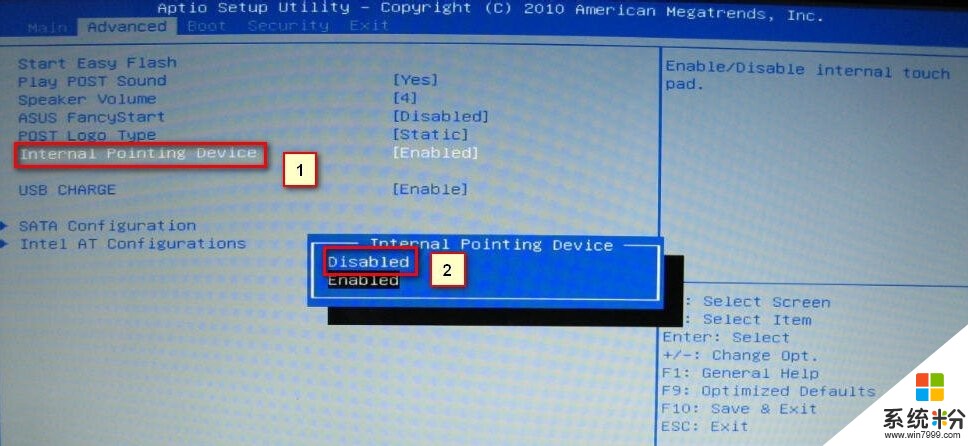 看过“怎么设置关闭触控板”的人还看了:
看过“怎么设置关闭触控板”的人还看了:
1.bios怎么关闭触控板
2.win7系统怎么设置可以关闭触摸板
3.bios如何关闭笔记本触控板
4.windows7怎么关闭触摸板
5.鼠标触摸板怎么关闭
6.笔记本电脑怎么关闭触摸板
以上就是bios怎样设置关闭触控板功能,bios设置关闭触控板功能的方法有哪些,教程,希望本文中能帮您解决问题。